Sen lisäksi, että viisi vuotta sitten lisättiin nukkumaanmenoaikataulut, Applen Kello-sovellus on suurelta osin jätetty huomiotta jokaisen uuden iOS-ohjelmistopäivityksen yhteydessä. Mutta se on muuttumassa Applen uusimman iPhone-ohjelmiston myötä. Päivitetyn Kello-sovelluksen avulla voit vihdoin asettaa useamman kuin yhden ajastimen toimimaan samanaikaisesti.
Ennen päivitystä sinun on tavallisesti käytettävä kolmannen osapuolen sovellusta asettaaksesi yksi tai useampi lisä ajastimet. Joko näin tai luota monimutkaisiin pikanäppäimiin, fyysisiin ajastimiin, iPadiin tai Android-tablettiin tai HomePodiin tai muuhun älykaiuttimeen.
Henkilökohtaisesti käytin useita laitteita ennen kuin ostin HomePodin. käyttää ajastimia samanaikaisesti, mukaan lukien iPhoneni, iPadini, Echo Dot, Google Home ja uuniajastimet. Pidän visuaalisista ajastimista, joten voin tarkistaa ne nopeasti ilman, että minun tarvitsee sanoa mitään, joten yleensä rajoittaisin älykaiuttimet yhteen ajastimeen hämmennyksen välttämiseksi – enkä halunnut ylimääräistä kellosovellusta iPhoneeni.
Tämä ongelma on vihdoin ratkaistu Applen seuraavissa suurissa ohjelmistopäivityksissä iPhonelle ja iPadille. Nyt voin asettaa useita ajastimia samanaikaisesti ja seurata niitä Kello-sovelluksessa tai Lukitusnäytön tai Ilmoituskeskuksen Live-toimintojen kautta. Näin se toimii:
Vaihe 1: Päivitä ohjelmistosi
Clockin uusi ajastinominaisuus on käytettävissä vain iOS 17:ssä ja iPadOS 17:ssä, jotka ovat tällä hetkellä beta-vaiheessa. Jos haluat saada pääsyn tähän ja muihin ominaisuuksiin ennen kuin vakaa versio putoaa tänä syksynä, liity iOS 17 beta-tai iPadOS 17 beta-versioon ja asenna uusin versio iPhoneen tai iPadiin.
Vaihe 2: Aseta Ensimmäinen ajastimesi
Jos haluat asettaa ja käynnistää ensimmäisen ajastimen Kello-sovelluksessa, avaa Ajastimet-välilehti (aiemmin yksikkö”Ajastin”), aseta sitten haluamasi tunnit, minuutit ja sekunnit ja vaihda Milloin-ajastin. Päätteet kuulostavat tavalliseen tapaan.
Tässä on erilaista, että voit merkitä joka kerta. Näin et ole hämmentynyt siitä, mikä ajastin oli mitä varten. Et tarvitse tarraa, jos asetat vain yhden ajastimen. Muussa tapauksessa napauta tarrakenttää kirjoittaaksesi lyhyt kuvaus ja paina sitten Käynnistä.
Voit myös pyytää Siriä käynnistämään ensimmäisen ajastimen puolestasi. Jos haluat tarran, määritä se komennossa. Kun Siri on luotu, se näyttää sinulle esikatselun, ja esikatselun napauttaminen avaa Kello-sovelluksen Ajastimet-välilehdelle.
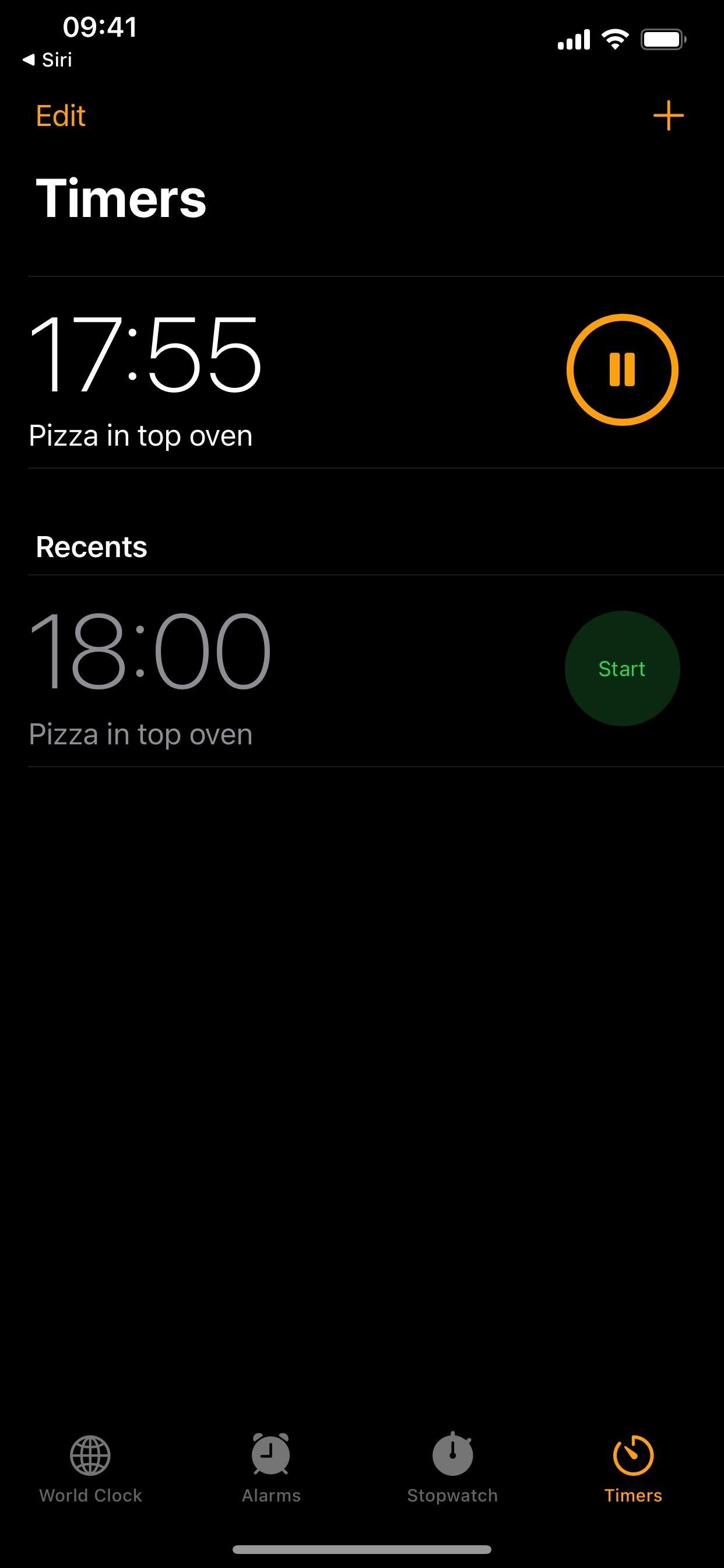
Vaihe 3: Lisää ajastimia
Kun painat Käynnistä-painiketta, palaat Ajastimet-pääluetteloon, jossa voit tarkastella käynnissä olevia ajastimia, valita äskettäin käytetyistä ja lisätä uusia laskureita. Sinulla voi olla niin monta ajastinta kuin haluat. Menetin laskennan lisättyäni yli 40 pikatestissä.
Jos näet äskettäin käytetyn ajastimen, joka sopii laskuun, napauta sen vieressä olevaa Käynnistä-painiketta. Muussa tapauksessa napauta plus (+)-kuvaketta yläreunassa. Ajastimen laskurin aikana sinulla on kolme tapaa käynnistää lisäajastimia uudesta ajastinliittymästä:
Napauta esiasetettua ajastinta, joka näkyy ajanvalitsimen käyttöliittymän alla. Niiden kesto vaihtelee 5 minuutista 35:een. minuuttia viiden minuutin välein, eikä niitä voi muokata. Napauta Aloita viimeisimmän ajastimen vierestä esiasetusten alla. Napsauta vain Aloita haluamasi ajastimen vierestä. Sen pitäisi säilyttää sama etiketti ja ääni kuin ennen. Napauta yläreunassa olevaa plus (+)-kuvaketta. Katso vaihe 2 yllä.
Voit myös käskeä Siriä lisäämään muita ajastimia yllä olevan vaiheen 2 mukaisesti.
Vaihe 4: Tarkkaile aktiivisia ajastimia
Näet kuinka paljon aikaa on jäljellä kaikilla ajastimet, voit avata Kello-sovelluksen takaisin Ajastimet-välilehdelle. Voit myös kysyä Siriltä, kuinka paljon aikaa on jäljellä, ja tarkastella kaikkia juoksuajastimesi live-aktiviteetteina lukitusnäytölläsi tai ilmoituskeskuksessasi. Voit keskeyttää ja peruuttaa minkä tahansa ajastimen mistä tahansa näistä paikoista.
Vaihe 5: Pysäytä ajastimesi
Jos et enää tarvitse ajastinta ja se on edelleen käynnissä, voit pysäyttää se mistä tahansa yllä olevassa vaiheessa 4 näytetyistä paikoista.
Pyyhkäise aktiivinen ajastin pois näytöltä vasemmalle Ajastimet-välilehdeltä. Pyyhkäise vasemmalle aktiivisessa ajastimessa ja napauta sitten Poista-painiketta. Napauta Muokkaa Ajastimet-välilehdellä, paina miinuspainiketta aktiivisen ajastimen vasemmalla puolella ja napauta sitten Poista-painiketta. Napauta aktiivista hälytystä Ajastimet-välilehdellä ja paina sitten Peruuta. Pyydä Siriä peruuttamaan tietty aktiivinen ajastin. Napauta aktiivisen ajastimen X-merkkiä Live-aktiviteeteista. (Älä pyyhkäise sitä vasemmalle, sillä se poistaa vain live-toiminnan.)
Vaihe 6: Muokkaa ajastimia
Voit muokata kellon Ajastimet-välilehdellä mitä tahansa aktiivista ajastinta. etiketti tai lähtölaskenta ääni. Jommankumman näistä muuttaminen aktiiviselle ajastimelle ei muuta viimeisimpiin ajastimiin tallennettua ajastinta. Ja mitä voin kertoa, se ei luo uutta merkintää viimeaikaisten luettelossasi tehdyillä muutoksilla.
Vaihe 7: Poista aktiiviset ja viimeisimmät ajastimet
Jos haluat poistaa viimeaikaiset ajastimet, kuten nimeämättömien ajastimien tai yksikäyttöisten ajastimien tapauksessa, voit tehdä jonkin seuraavista:
Pyyhkäise tallennettu ajastin näytöltä vasemmalle Ajastimet-välilehdeltä. Pyyhkäise vasemmalle tallennetussa ajastimessa ja napauta sitten Poista-painiketta. Napauta Muokkaa Ajastimet-välilehdellä, paina miinuspainiketta tallennetun ajastimen vasemmalla puolella ja napauta sitten Poista-painiketta. Lisää uusi hälytys napauttamalla plus (+)-kuvaketta Ajastimet-välilehdellä ja käytä sitten jotakin yllä mainituista vasemmanpuoleisista pyyhkäisyeleistä.
Älä missaa: 12 asiaa, jotka tekevät viestien lähettämisestä iPhonellasi paljon paremman
Pidä yhteytesi suojattuna Ilman kuukausilaskua. Hanki elinikäinen VPN Unlimitedin tilaus kaikille laitteillesi ostamalla kerran uudesta Gadget Hacks Shopista ja katso Hulua tai Netflixiä ilman alueellisia rajoituksia, lisää turvallisuutta selattaessa julkisissa verkoissa ja paljon muuta.
Osta nyt (80 %:n alennus) >
Muita tutustumisen arvoisia tarjouksia:
Justin Meyersin/Gadget Hacksin kansikuvat, kuvakaappaukset ja GIF-tiedostot
